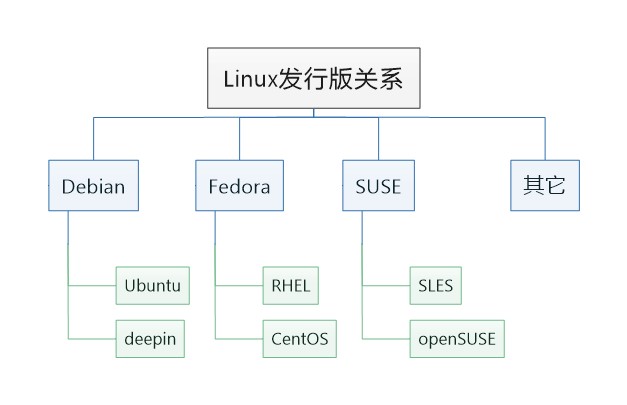
欢迎来到关于Linux系统安装的详细教程!无论你是Linux新手还是想要尝试新发行版的老手,文章都将为你提供清晰、友好的指导。我们将一步步地走过安装过程,确保你能够顺利地在你的计算机上安装Linux系统。🐧
选择合适的Linux发行版
在开始安装之前,首先需要选择一个适合你需求的Linux发行版。常见的发行版有Ubuntu、Fedora、Debian和Linux Mint等。🔍
Ubuntu
:适合初学者和桌面用户,界面友好,社区支持强大。
Fedora
:注重最新技术,适合开发者和高级用户。
Debian
:以稳定性著称,适合服务器和稳定性要求高的环境。
Linux Mint
:基于Ubuntu,界面类似Windows,适合从Windows迁移的用户。
准备工作
在安装Linux之前,你需要准备以下几样东西:
- 一个至少8GB的USB闪存驱动器,用于制作启动盘。📀
- 下载你选择的Linux发行版的ISO文件。📄
- 一个可以制作启动盘的工具,如Rufus(Windows)或Etcher(Mac和Linux)。🛠️
制作启动盘
使用Rufus或Etcher将下载的ISO文件写入USB闪存驱动器。以下是使用Rufus的简要步骤:
- 插入USB闪存驱动器。
- 打开Rufus,选择你的USB设备。
- 在“选择”部分,点击“选择”按钮,找到并选择ISO文件。
- 确保“分区方案”和“文件系统”设置正确(通常是MBR和FAT32)。
- 点击“开始”按钮,等待制作完成。
设置BIOS/UEFI以从USB启动
重启你的计算机,并进入BIOS/UEFI设置。这通常通过在启动时按下特定的键(如F2、F10、F12或Del)来完成。🔄
在BIOS/UEFI中,找到启动顺序设置,将USB设备设置为第一启动设备。
开始安装
保存BIOS/UEFI设置并重启计算机。计算机将从USB启动,进入Linux发行版的安装界面。🚀
选择语言
选择你熟悉的语言,然后点击“继续”。
安装类型
你可以选择“正常安装”或“最小安装”。对于大多数用户,“正常安装”就足够了。
磁盘分区
这一步是关键,你需要决定如何分区你的硬盘。对于初学者,可以选择“使用最大的连续自由空间”选项,让安装程序自动分区。p>
设置用户和密码
输入你的姓名、计算机名、用户名和密码。请确保记住这些信息,因为它们将在登录时使用。🔑
安装完成
安装完成后,你将被提示重启计算机。拔出USB闪存驱动器,然后点击“现在重启”。🔄
首次启动和配置
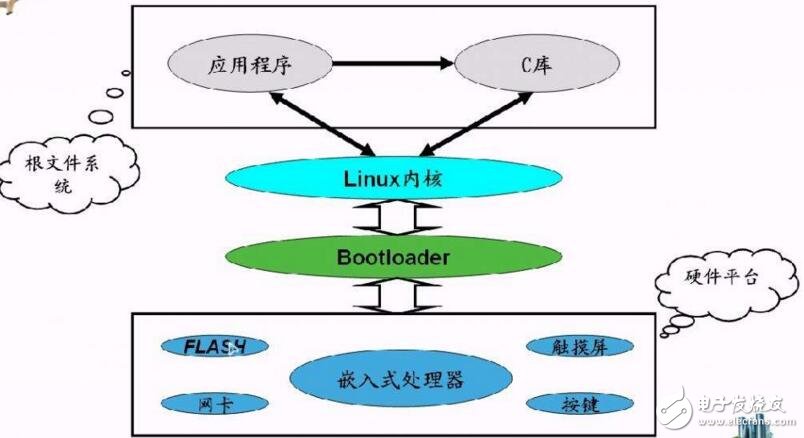
计算机将启动进入你新安装的Linux系统。根据提示完成初始设置,如时区、键盘布局等。🌐
安装后检查和更新
安装完成后,检查系统是否正常工作,并更新所有软件包以确保系统安全和最新。🛡️
打开终端,输入以下命令来更新系统:
sudo apt updatesudo apt upgrade
结论
恭喜你!你已经成功安装了Linux系统。🎉 现在,你可以开始探索这个强大的开源操作系统了。记得加入社区,获取帮助和分享经验。Linux的世界等待着你去发现!








暂无评论内容